科密t消费机功能及使用说明
- 格式:docx
- 大小:91.19 KB
- 文档页数:8

初次使用消费机操作流程操作流程:开机设定→参数设置→持卡消费。
一.首次开机设定1)从包装箱中取出消费机,并平稳放置,插接12V标配电源适配器;2)打开消费机开关,双面显示屏同时点亮,表示上电成功,正常显示时间后进入待机状态;3)取出设备管理卡(密码卡)对消费机刷卡授权,只需首次启用消费机时刷一次此卡,日常使用后无需再次授权;二.参数设置参数设置支持脱机更改,即硬件上直接按键操作,同时支持软件设定更改,联网同步下传参数设定,参数设置后消费机重启或断电,参数不会恢复默认状态,无需再次设定;首次使用消费机,设置更改基本参数即可正常消费使用,基本参数包括:消费机管理密码、机号、时间、消费模式、消费时段、IP地址(TCP/IP系列消费机才具备)。
通过按键设置消费机的基本参数了解消费机按键面板的布局和各个按键的作用:[0-9] 数字键,用于输入消费金额、快捷按键、功能编号等数字输入[·] 数字输入时的小数点[×、+、-] 用于计算消费金额[Func]功能按键:参数设定与信息查询[▲] 菜单功能往上移,输入时光标右移[▼] 菜单功能往下移,输入时光标右移[Esc]返回上级菜单或取消当前操作[Enter] 或[OK] 进入下级菜单或确认当前操作进入下级菜单或确认当前操作要知道进入菜单的管理员密码,出厂默认的密码是:123456进入菜单设置后,可以按键完成需要设置的参数,比如更改消费机的机号的操作方法:1)中文显示消费机:按[Func]功能键→选择[设置1]确认→选择[3设置机号]确认→输入管理密码后确认→输入五位唯一机号后确认→机号设置成功。
中文显示消费机屏幕操作显示:2) 数字显示消费机:按[Func]功能键→输入[2]确认→显示[PAS0]→输入[123456](管理员初始密码)确认→按数字键盘进行机号设定,机号<65535使用软件设置消费机的基本参数(推荐使用此方法):基本参数除了消费机机号更改以外,其他参数设置都可以通过消费管理软件一步设置完成,具体操作请查看“POS-IC消费机软件操作速成”。

消费机操作说明(V20)产品概述消费机是一种方便快捷的自助式消费设备,具有存款、取款、转账、缴费等多种功能,操作简单方便,能满足广大用户在日常生活中的消费需求。
本文档主要介绍消费机的操作方法,包括如何查询余额、存款、取款、转账、缴费等环节。
开机与登录1.按下消费机上方的电源键,等待启动界面出现。
2.在启动界面上,输入登录账号和密码,然后点击“登录”按钮进入消费机主界面。
如果您还没有账号,请前往柜台或银行网点开户。
查询余额在消费机主界面中,您可以看到左上角的余额显示区,它用于显示当前账户余额。
要查询余额,请按照以下步骤操作:1.点击主界面中的“余额查询”按钮。
2.在弹出的页面中,输入您的账户密码,然后点击“确认查询”。
3.等待数秒后,您会看到余额信息显示在屏幕上。
存款要在消费机上存款,请按照以下步骤操作:1.点击主界面中的“存款”按钮。
2.在弹出的页面中,输入您要存入的现金金额。
3.把现金放入机器的存款口中,等待机器数秒后就可以看到存款成功的提示。
取款要在消费机上取款,请按照以下步骤操作:1.点击主界面中的“取款”按钮。
2.在弹出的页面中,输入您要取出的金额和账户密码。
3.接着,把取款卡插入机器的读卡器中。
4.根据机器指示,在屏幕上选择您要取出的金额。
5.接着,从取款口取出现金和取款卡。
注意:如遇机器故障或是忘记密码等情况,请您与柜台或银行客服联系处理。
转账要在消费机上进行转账,请按照以下步骤操作:1.点击主界面中的“转账”按钮。
2.在弹出的页面中,输入要转账的金额、收款人账号和收款人姓名。
3.点击“确认转账”。
4.接着,在弹出的页面中输入您的账户密码,并确认转账信息。
5.等待数秒后,您会看到转账成功的提示。
缴费要在消费机上进行水电气费等缴费,请按照以下步骤操作:1.点击主界面中的“缴费”按钮。
2.在弹出的页面中,选择您要缴纳的费用种类。
3.输入您所欠费用的金额和账户密码。
4.确认信息后,选择支付方式(支持信用卡、储蓄卡、支付宝等网上支付方式)进行缴费。

科密消费机常见问题及解决关于:IC卡售饭机、IC卡水控器、食堂消费机、手持POS机、门禁考勤系统1、问:新系统无法搜索设备或通讯不稳定答:1)检查设备号是否正确,设备号不能为0,且不能重复; 2)检查消费管理软件中的串口设置是否正确; 3)使用一根短的网线和一台消费终端与电脑相连,判断通讯是否正常,从而判断电脑COM口及消费终端是否正常; 4)把所有消费终端从网络中断开,然后在网络的最后接上一台可以正常通讯的消费终端,通过该方法判断网络布线是否有问题; 5)尝试更换不同品牌的485转换器;2、问:员工卡片已发行并充值,也根据说明书对消费机进行了必要的设置,可在消费机上刷卡为何提示EC2?答:请检查员工所持的卡是否在窗口机允许使用的卡类型范围内,运行管理软件T1进入【设备设置】→【窗口机设置】的“只能使用的卡类型范围”设置当前窗口机允许使用的卡消费类型。
3、问:用软件采集数据为何消费记录是无效的或提示有异常记录?答:1)提示有异常记录,表示在数据库中,存在消费记录的日期比所属卡片的发卡日期还早,或大于当前电脑日期。
请到异常记录管理中进行调整异常记录的日期。
2)提示无效记录时,表示数据库中不存在该卡片信息。
4、问:在消费过程中营业员不小心多扣或扣错款了如何纠正?答:立即记录备档再向系统管理员反馈,由管理员使用软件的【交易修正功能】进行处理。
5、问:消费时员工刷卡且输入了正确的金额确定后,为什么卡余额没减少保持原金额,同时没有任何不正常的提示?答:此故障一般是因为折扣率设置为0引起的,折扣率指“实际扣款额”除以“原价”的百分比,折扣率为1表示不打折,为0表示打零折,为0.5表示打五折,重新设置折扣率值即可。
6、问:为何在定额消费模式下,员工刷卡显示为余额却不能自动扣款?答:已设置为定额消费模式的情况下,消费终端启动成功后处于待机查询状态,此时显示为“0 -”,刷卡可查询到该卡的当前余额。
必须按·键或数字键,进入消费状态才可刷卡扣款。

一、消费模式设置(F1-0)1.1相关操作命令代码F1-0消费模式设置P30 输入消费模式0 定值消费1 自由消费2 编码消费3 计次消费0定值消费定值消费即是进入此消费模式只能进行定值消费。
如果选择此项,则必须对消费机进行“定值消费额的设置”后才能使用,“定值消费额的设置”方法见本章的第四节。
1 自由消费自由消费即是可以按照需要从消费机的键盘上输入随意的消费金额。
2 编码消费一个编号对应于一种消费金额,营业员只需输入编号就会有对应的金额,如果选择此项,则必须对消费机进行“设置编码消费额”后才能使用,“设置编码消费额”3 计次消费只记录刷卡次数,无金额产生.注:升级后的特定模式消费机无法切换.二、设置本机机号(F1-2)2.1相关操作命令代码F1-2设置本机机号P02输入本机密码P18输入本机机号2.2 具体步骤步骤一、输入F1-2从键盘输入F1-2(输入F1之后接着输2),此时我们看到显示屏上显示P02。
步骤二、P02输入本机密码“确定”后显示屏上显示P18, P18为输入本机机号。
步骤三、P18输入本机机号输入本机机号,“确定”。
消费机上显示GOOD,设置本机机号OK。
三、设置定值消费额(F1-3)3.1 相关操作命令代码1: 输入F1-32:P02 输入密码3:P20 输入定值金额。
4:“确定”定值消费额设置成功四、设置编码消费额(F1-5)4.1 相关操作命令代码F1-5 设置编码消费额P02 输入本机密码P40-n(n为0---B) 设置n编码对应消费额4.2 功能说明设置编码0-9对应的消费额4.3 具体步骤步骤一、输入F1-5键盘输入F1-5(输入F1之后接着输5),此时我们看到显示屏上显示P02。
步骤二、P02输入密码“确定”后显示屏上显示P40-0。
步骤三、P40-0输入0键对应的编码消费额输入消费额,确定后显示屏显示P40-1,步骤四、重复步骤三进行其它编码消费额的设置。
如不需设置的编码则直接输入“确定”消费机上显示GOOD,设置脱机限额OK。
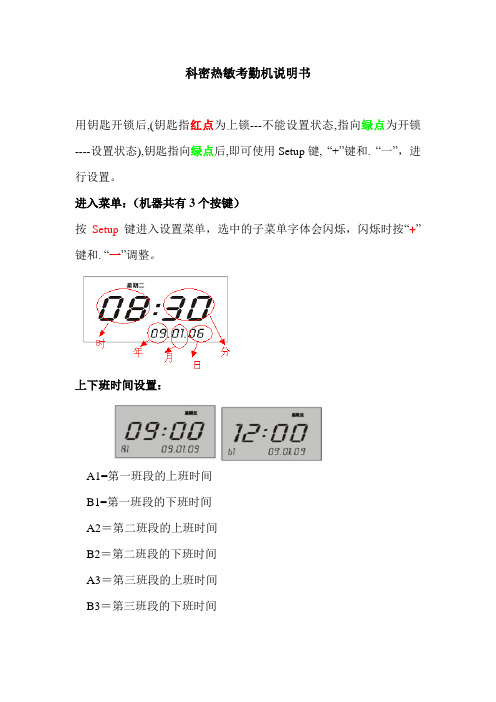
科密热敏考勤机说明书
用钥匙开锁后,(钥匙指红点为上锁---不能设置状态,指向绿点为开锁----设置状态),钥匙指向绿点后,即可使用Setup键, “+”键和. “一”,进行设置。
进入菜单:(机器共有3个按键)
按Setup键进入设置菜单,选中的子菜单字体会闪烁,闪烁时按“+”键和. “一”调整。
上下班时间设置:
A1=第一班段的上班时间
B1=第一班段的下班时间
A2=第二班段的上班时间
B2=第二班段的下班时间
A3=第三班段的上班时间
B3=第三班段的下班时间
C1=响铃长短(秒)
C2=跨日时间设置(一般默认为:00:00)
C3=正反面识别功能(00=无正反面识别,01=有正反面识别)
打印行位微调:
若打卡时发现印字整体上下偏离出卡纸栏格,可进入菜单进行微调设置
按住Setup键不放,再按“+”键,然后松开两个按键,进入上下位置
微调菜单。
(默认为:00),可根据“+”键和. “一”进行调整,数据越大越很上移,数据越小越往下移。
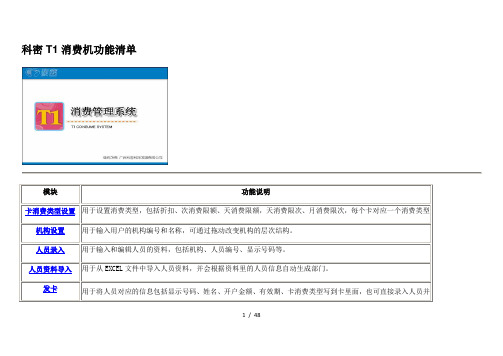
科密T1消费机功能清单模块功能说明卡消费类型设置用于设置消费类型,包括折扣、次消费限额、天消费限额,天消费限次、月消费限次,每个卡对应一个消费类型机构设置用于输入用户的机构编号和名称,可通过拖动改变机构的层次结构。
人员录入用于输入和编辑人员的资料,包括机构、人员编号、显示号码等。
人员资料导入用于从EXCEL文件中导入人员资料,并会根据资料里的人员信息自动生成部门。
发卡用于将人员对应的信息包括显示号码、姓名、开户金额、有效期、卡消费类型写到卡里面,也可直接录入人员并1 / 482 / 483 / 48初次使用步骤介绍系统安装完毕后初次使用的步骤,包括:流程图步骤说明注意事项警告相关主题1. 流程图4 / 482. 步骤说明1> 在录入人员之前需先录入机构;2> 录入人员后可按照人员列表批量制卡,在制卡时可设置期初金额;3> 在初次使用消费机前必须先初始化设备4> 定期备份数据库;5 / 48机构设置功能介绍一般使用步骤日常操作常见问题解答注意事项警告相关主题1. 功能介绍机构设置用于设置公司的机构架构,包括机构的编号、机构名称、备注,并可设置各机构之间的层次结构。
2. 一般使用步骤1> 初次使用时,机构树状结构仅显示的跟节点的单位名称,就是系统配置设置的单位简称。
2> 根据单位的组织架构,点击“增加”,选择上级机构,输入机构名称,若无上级,则选中公司名称,单击“保存”按钮即可。
6 / 483> 需要修改机构编号、名称、上级机构时,先在左边树状结构中单击选中要修改的机构,单击“编辑”,修改右边的信息,单击“保存”即可。
4. 常见问题解答1> 为什么不能删除机构?答:当要删除的机构下面有子机构或有人员属于该机构时不允许删除,可先删除子机构,或将该机构的人员移到其它机构。
7 / 488 / 48设备设置功能介绍一般使用步骤日常操作常见问题解答注意事项警告相关主题1. 功能介绍1、添加/修改设备2、服务器初始化3、服务器设置4、窗口机设置9 / 485、强制清除服务器数据6、上传服务器注册信息2. 一般使用步骤进入“设备设置”主界面1、添加/修改设备10 / 481> 按进入“添加/修改设备”界面11 / 4812 / 482> 选择串口、通讯方式、波特率,输入设备搜索范围(0~99),按,弹出搜索结果对话框。
一、设备安装
1、消费机通讯使用RJ45接口具体连接如下:
RJ45接头线线序如下:
二、后台程序及写卡设备安装
首先安装CM-910 写卡驱动
按提示操作即可
安装T1消费管理系统根据提示操作即可。
三、配置T1消费系统
安装完成后运行首次运行需配置数据库点新建自动生成数据库。
用户名密码为配置数据库时设置密码
运行后在
此处设置卡片加密密码为12位字符解放店密码为:139148876543 配置前台消费机:
下一步会自动搜索已连接至本机的售饭机然后点击属性设置配置如下
点击设置后自动更新至售饭机
人员录入课选择批量录入导入人员即可
发卡
写卡完成。
报表查询
机器码:C8B15-F3855-19CEC-1BF88-62F44 注册码:019B2-CA8C1-36B49-2
完成!。
科密T1消费机功能清单初次使用步骤介绍系统安装完毕后初次使用的步骤,包括:流程图步骤说明注意事项警告相关主题1. 流程图2. 步骤说明1> 在录入人员之前需先录入机构;2> 录入人员后可按照人员列表批量制卡,在制卡时可设置期初金额;3> 在初次使用消费机前必须先初始化设备4> 定期备份数据库;机构设置功能介绍一般使用步骤日常操作常见问题解答注意事项警告相关主题1. 功能介绍机构设置用于设置公司的机构架构,包括机构的编号、机构名称、备注,并可设置各机构之间的层次结构。
2. 一般使用步骤1> 初次使用时,机构树状结构仅显示的跟节点的单位名称,就是系统配置设置的单位简称。
2> 根据单位的组织架构,点击“增加”,选择上级机构,输入机构名称,若无上级,则选中公司名称,单击“保存”按钮即可。
3> 需要修改机构编号、名称、上级机构时,先在左边树状结构中单击选中要修改的机构,单击“编辑”,修改右边的信息,单击“保存”即可。
4. 常见问题解答1> 为什么不能删除机构?答:当要删除的机构下面有子机构或有人员属于该机构时不允许删除,可先删除子机构,或将该机构的人员移到其它机构。
设备设置功能介绍一般使用步骤日常操作常见问题解答注意事项警告相关主题1. 功能介绍1、添加/修改设备2、服务器初始化3、服务器设置4、窗口机设置5、强制清除服务器数据6、上传服务器注册信息2. 一般使用步骤进入“设备设置”主界面1、添加/修改设备1> 按进入“添加/修改设备”界面2> 选择串口、通讯方式、波特率,输入设备搜索范围(0~99),按,弹出搜索结果对话框。
3> 按,进入“在线设备设置”,在表格内单击可以设置各项的内容。
4> 按,进入“操作完成”界面,按,完成添加/修改设备操作,在搜索到设备的情况下出现如下界面。
2、服务器初始化(注意:初始化后,所有对设备的设置将恢复到出厂时的设置状态):新的设备都要进行初始化操作1> 在“设备设置”主界面中,按。
[说明]科密消费机管理系统详细安装步骤带图 By穷才懒人科密消费机管理系统详细安装步骤带图By:穷才懒人1.一般使用步骤1> 获取安装程序,安装包中的文件分两部分:消费管理系统安装包、MSDE(Microsoft Sql Server Desktop Engine)。
2> 运行Setup.exe,开始安装系统。
3> 选择所要使用的语言,单击“确定”。
4> 之后弹出欢迎使用安装向导,准备安装。
5> 修改安装路径后,单击“下一步”。
6> 安装设置完毕,单击“下一步”开始拷贝文件。
7> 安装程序自动拷贝文件,建立快捷方式。
8> 显示安装完毕窗口。
9> 安装消费管理应用程序完毕,单击“完成”后开始提示安装所选择的MSDE。
10> 提示是否开始自动安装MSDE,选择“是”开始安装。
11> 安装完毕。
桌面、和开始菜单出现消费管理系统图标。
2.常见问题解答1> 如果用户电脑已经安装有Microsoft Sql Server 2000的任何版本,可不用再安装MSDE,仅安装消费管理应用程序即可。
2> MSDE为Microsoft公司的免费桌面数据库,用户可以自行下载。
3.注意事项1> 用户可以从Microsoft公司下载必要的MSDE补丁程序完善数据库后台管理。
2> 电脑最低配置:128M内存,CPU800MHz,硬盘1G空间。
4.警告1> 没有安装MSDE或Sql Server的其它版本前,不能运行消费管理系统(连接其它电脑的数据库时,本机无需安装SQL Server)。
数据库设置1.功能介绍在初次运行系统时创建数据库或连接已有数据库,设置数据库连接参数。
2.一般使用步骤1> 初次运行程序,出现数据库设置窗口:注:若本机服务器已启动的选项没有选中,说明本机的SQL没有启动,可手动启动或重新登录2> 数据库服务器指消费管理系统的后台Sql Server服务器,单机版为MSDE,网络版为MSDE或Sql Server 2000的其它版本。
消费机使用及常见问题处理一、消费机使用:1、刷卡消费——输入消费金额后按‘结账’键,学生刷卡后卡机显示屏第一行显示学生余额,第二行显示消费金额。
2、消费机餐刷卡金额查询——直接按‘查询’键,卡机显示屏第一行显示当餐总消费金额,第二行显示当餐总消费次数。
3、日期查询——先按‘清除’键再按‘结账’键,卡机显示日期。
4、上笔消费查询——先按‘清除’键再按‘查询’键,卡机显示上两笔消费记录,倒数第二笔、倒数第一笔依次显示。
(部分类型机器无此功能)二、常见问题及处理方法:1.刷卡显示E11——刷卡过快:需要重新刷下卡,如果学生已离开可直接按‘清除’键。
2.刷卡显示E41——显示E11后其他人刷卡:按‘清除’键,消费未成功。
3.刷卡显示E06——学生余额不足。
4.刷卡显示E08——学生余额不够一份。
5.刷卡显示E09——挂失卡。
6.刷卡显示E10——无此卡号、无档案卡。
7.刷卡显示E16——未在营养餐刷卡时间范围内。
8.刷卡显示E17——当餐已刷过营养餐。
9.刷卡或查询操作显示E30、E31——通讯问题(遇到此问题及时与机房操作员反应确定情况):a、某台机器出现此状况其他机器正常——该机器、线路问题。
b、全部机器都是这样——处于收发餐状态,或者机房线路网卡等问题。
10.脱机操作——大部分或全部机器E30无法正常在线使用,需要先与机房人员确认情况,和维护技术人员沟通后才能操作:按1次‘主/副食’键+8次‘清除’键。
(尽量脱机和在线机器不要混用)11.某台刷卡机处于脱机状态,其他刷卡机都正常:机器或线路问题,建议不使用该机器,联系技术人员维修。
12.刷卡无反应也不报错(联系技术人员维修):a、机器版本问题;b、机器读头问题。
科密T1消费机功能清单模块功能说明
卡消费类型设置用于设置消费类型,包括折扣、次消费限额、天消费限额,天消费限次、月消费限次机构设置用于输入用户的机构编号和名称,可通过拖动改变机构的层次结构。
人员录入用于输入和编辑人员的资料,包括机构、人员编号、显示号码等。
人员资料导入用于从EXCEL文件中导入人员资料,并会根据资料里的人员信息自动生成部门。
发卡用于将人员对应的信息包括显示号码、姓名、开户金额、有效期、卡消费类型写到卡制卡
充值用于往卡里存钱
退款用于从卡里取钱
销户用于将卡片初始化,同时取消卡片与人的关联,也可对挂失卡进行操作交易修正在消费时输入了错误的消费金额时,可以在此处输入错误的消费和实际消费,并可修卡片挂失在卡片丢失时在此登记
卡片解挂在丢失的卡片找到后,可以在此登记,下发黑名单后卡片可以继续使用
卡片更换在卡片损坏或卡片丢失找不到时,可直接更换卡片,更换卡片前应先采集数据
卡片状态修正可修改卡片的有效期和卡类
设备位置设置设置设备的管理机构如食堂、小卖部,以及窗口或位置
设备设置设置设备的参数,获取设备的状态
数据采集采集一台或多台设备的数据,并存到文件和数据库
黑名单管理下发和解除黑名单
人员卡片对应表用于查询已发过卡和尚未发卡的人员
卡片金额变更明细用于按开户充值退款等分类查询变更的明细
个人对帐单用于按个人显示开户充值退款明细
个人每月余额查询用于查询每个人每月的消费、帐户变更、余额等
每日卡片金额变更
按类别统计每天的开户、充值、退款等情况
统计
时间段卡片金额变
按类别按时间段统计的开户、充值、退款等情况
更统计
卡片维护明细查询查询换卡、销户、挂失解挂登记、交易修正、卡片状态修正、黑名单等明细情况消费数据查询用于查询消费的流水帐、每日每餐的消费统计,时间段的消费统计,营业报表等更改密码用于当前操作员更改自已的密码。
操作日志查询用于查询一些重要操作的时间和操作结果,如设备初始化等
系统权限管理用于增加、删除用户及相应的菜单权限和重要功能的权限
数据备份用于备份当前的数据库
数据恢复用于恢复选择的文件为当前数据库
数据整理用于清除指定日期前、指定人员、指定表的数据,同时整理当前数据库日志文件等系统初始化用于将当前系统还原为出厂状态
界面风格设置用于更改当前系统的皮肤
帮助显示帮助
关于用于显示系统的安装路径、接口版本、软件版本等
初次使用步骤
介绍系统安装完毕后初次使用的步骤,包括:流程图步骤说明注意事项警告相关主
题
1. 流程图
2. 步骤说明
1> 在录入人员之前需先录入机构;
2> 录入人员后可按照人员列表批量制卡,在制卡时可设置期初金额;
3> 在初次使用消费机前必须先初始化设备
4> 定期备份数据库;
机构设置
功能介绍一般使用步骤日常操作常见问题解答注意事项警告相关主题
1. 功能介绍
机构设置用于设置公司的机构架构,包括机构的编号、机构名称、备注,并可设置各机构之间的层次结构。
2. 一般使用步骤
1> 初次使用时,机构树状结构仅显示的跟节点的单位名称,就是系统配置
设置的单位简称。
2> 根据单位的组织架构,点击“增加”,选择上级机构,输入机构名称,
若无上级,则选中公司名称,单击“保存”按钮即可。
3> 需要修改机构编号、名称、上级机构时,先在左边树状结构中单击选中
要修改的机构,单击“编辑”,修改右边的信息,单击“保存”即可。
4. 常见问题解答
1> 为什么不能删除机构?
答:当要删除的机构下面有子机构或有人员属于该机构时不允许删除,可先删除子机构,或将该机构的人员移到其它机构。
设备设置
功能介绍一般使用步骤日常操作常见问题解答注意事项警告相关主题
1. 功能介绍
1、添加/修改设备
2、服务器初始化
3、服务器设置
4、窗口机设置
5、强制清除服务器数据
6、上传服务器注册信息
2. 一般使用步骤
进入“设备设置”主界面
1、添加/修改设备
1> 按进入“添加/修改设备”界面
2> 选择串口、通讯方式、波特率,输入设备搜索范围(0~99),
按,弹出搜索结果对话框。
3> 按,进入“在线设备设置”,在表格内单击可
以设置各项的内容。
4> 按,进入“操作完成”界面,按,完
成添加/修改设备操作,在搜索到设备的情况下出现如下界
面。
2、服务器初始化(注意:初始化后,所有对设备的设置将恢复到出厂时的设置状态):新的设备都要进行初始化操作
1> 在“设备设置”主界面中,按。
2> 输入正确密码后会弹出确认对话框
3> 初始化成功
3、服务器设置
1>在“设备设置”主界面中,按,进入“服
务器设置”界面
2> 在“设备设置”页中,选择需要设置的项,按,
完成操作设置。
3> “设置服务器所连接窗口机的最多台数”,最好设置为当
前服务器所连接的窗口机台数,这样有利于提高消费的速度。
4> “卡消费类型设置”内容需要在“卡消费设置”界面进行
输入。
5> “定额消费额”可以在表格直接输入,如下界面
6>在“状态栏”页中,选择需要上传的项,按,
上传服务设置参数。
4、窗口机设置
1>在“设备设置”主界面中,按进入“窗口
机设置”界面
2> 选择要设置的项,按,完成设置操作。
5、强制清除服务器数据
1>在“设备设置”主界面中,按
2>在输入正确的用户名和密码后
3>按“是”删除设备上的所有消费记录,
6、上传服务器注册信息
1>在“设备设置”主界面中,按
2>输入正确的用户名和密码后,将设备中的注册信息上传到
服务器中。
发卡
功能介绍一般使用步骤日常操作常见问题解答注意事项警告相关主题
1. 功能介绍
????给用户发放加密的卡片并写上开户金额。
输入卡片的消费类别,收取押金、实收开户金额,卡片有效期
支持如下操作方式:
1>在已有人事信息时选择多个人员发卡;
2>在没有输入人事信息时可以直接输入人员基本信息进行发卡;
3>下发已注册的注册信息到设备上。
2. 一般使用步骤
1>在已有人事信息时选择多个人员发卡
a>在左边的表格中选择要发卡的人员记录,可通过按Ctrl+鼠标左键进行多选
b>填写好卡片的消费类型、有效期、押金、开户金额、实收现金
c>按
d>选择就开始自动制卡,选择取消制卡
e>选择跳过某一个人员
2>在没有输入人事信息时可以直接输入人员基本信息进行发卡
a>把“按已录入人员列表发卡”选项去掉
b>把要发卡的人员信息都填写好,注:“人员编号”、“显示号码”都不能是已存在的
c>填写资料无误后,按“写卡”
卡片解挂
功能介绍一般使用步骤日常操作常见问题解答注意事项警告相关主题
1. 功能介绍
用户找回丢失的卡片时将卡片解挂,下发解挂黑名单到消费机中,使卡片能够正常消费。
2. 一般使用步骤
1>把已挂失并要解卡的卡片放入发卡机
2>按进行读取卡片资料
3>填“备注”
3>填写资料无误后,按进行解挂。